 |
 |
|
||
 |
||||
Valokuvien tulostaminen
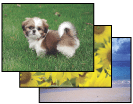
Tulostettavan tiedoston valmisteleminen
Reunuksetonta valokuvaa tulostettaessa osa kuvasta leikkautuu pois, koska toiminto suurentaa kuvan hieman paperikokoa suuremmaksi.
Tulostettavan kuvatiedoston tulee mahtua paperin kokoiselle alueelle. Jos reunukset on mahdollista määrittää sovelluksessa, varmista ennen tulostusta, että niiden arvoksi on määritetty nolla.
Reunuksettomaan tulostukseen sopiva paperi
Jos halutaan tulostaa reunuksettomia valokuvia, katso lisätietoja alla olevasta taulukosta, koska reunukseton tulostus ei ole käytettävissä kaikille paperityypeille.
|
Epson Photo Paper (Valokuvapaperi)
|
A4, 10 × 15 cm, 13 × 18 cm
|
|
Epson Glossy Photo Paper (Kiiltävä valokuvapaperi)
|
A4, 10 × 15 cm, 13 × 18 cm
|
|
Epson Ultra Glossy Photo Paper (Erikoiskiiltävä valokuvapaperi)
|
A4, 10 × 15 cm, 13 × 18 cm
|
|
Epson Matte Paper - Heavyweight (Tukeva mattapintainen paperi)
|
A4
|
|
Epson Premium Glossy Photo Paper (Ensiluokkainen kiiltävä valokuvapaperi)
|
A4, 10 × 15 cm, 13 × 18 cm, 16:9 laajakuva (102 × 181 mm)
|
|
Epson Premium Semigloss Photo Paper (Ensiluokkainen puolikiiltävä valokuvapaperi)
|
A4, 10 × 15 cm
|
 Huomautus:
Huomautus:|
Reunukseton tulostus kestää tavallista tulostusta pidempään.
Tulostuslaatu saattaa olla huono tulosteen ylä- tai alalaidassa, tai muste saattaa levitä näillä alueilla, jos käytetään muita kuin edellä lueteltuja papereita. Suosittelemme yhden arkin tulostamista laadun tarkistamiseksi ennen suurten töiden tulostamista.
|
Paperin lisääminen
Katso ohjeet paperin lisäämisestä seuraavasta osasta.
Katso Epson-erikoispapereita koskevat ohjeet seuraavasta osasta.
Tulostaminen Epson Easy Photo Print -apuohjelmasta
Erilaisten valokuvien kuten reunuksettomien, reunuksellisten tai kehystettyjen valokuvien tulostaminen käy nopeimmin ja helpoimmin, kun käytät CD-levyllä olevaa Epson Easy Photo Print -apuohjelmaa. Epson Easy Photo Print -ohjelman avulla voit myös helposti parantaa kuviesi laatua.
Epson Easy Photo Print -ohjelman käynnistäminen
Katso Epson Easy Photo Print -ohjelman käynnistystä koskevat ohjeet seuraavasta osasta.
Tulostaminen muista sovelluksista
Tulostinasetukset (Windows)
Määritä tulostimen asetukset seuraavasti.
 |
Siirry tulostinasetuksiin.
|
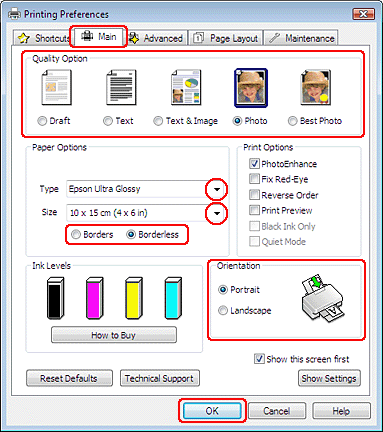
 |
Napsauta Main (Yleiset) -välilehteä ja valitse yksi seuraavista Quality Option (Laatuasetus) -asetuksista:
|
Photo (Valokuva) on tarkoitettu hyvälaatuiseen ja nopeaan tulostukseen
Best Photo (Tarkka valokuva) on tarkoitettu parhaan tulostuslaadun saavuttamiseen
 |
Valitse asianmukainen Type (Tyyppi) -asetus.
|
 |
Valitse Borderless (Reunukseton), kun haluat tulostaa reunuksettomia valokuvia.
|
Jos haluat säätää paperin reunojen yli ulottuvan kuvan määrää, napsauta Page Layout (Sivun asettelu) -välilehteä, valitse Enlargement Method (Suurennosmenetelmä) -asetukseksi Auto Expand (Laajenna autom.) ja säädä sitten Expansion (Laajennus) -liukusäädintä.
 |
Valitse asianmukainen Size (Koko) -asetus.
|
 |
Voit määrittää tulosteen suunnan valitsemalla Portrait (Pysty)- tai Landscape (Vaaka) -vaihtoehdon.
|
 |
Sulje tulostinasetusikkuna napsauttamalla OK.
|
Yllä olevien vaiheiden suorittamisen jälkeen tulosta yksi testikopio ja tutki tulokset ennen koko työn tulostamista.
Tulostinasetukset (Mac OS X 10.5)
Määritä tulostimen asetukset seuraavasti.
 |
Siirry Print (Tulosta) -valintaikkunaan.
|
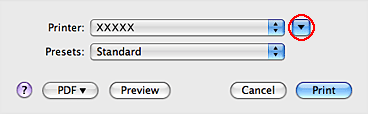
 |
Suurenna valintaikkunaa napsauttamalla
 -painiketta. -painiketta. |
 |
Valitse käyttämäsi tulostin Printer (Tulostin) -asetukseksi ja määritä sen jälkeen asianmukaiset asetukset.
|
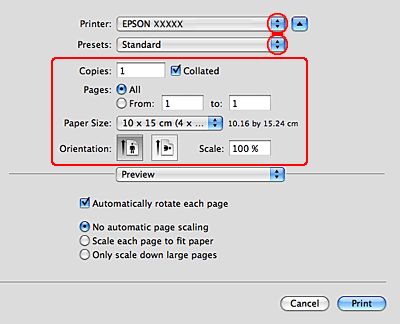
 Huomautus:
Huomautus:|
Käytettävästä sovelluksesta riippuen tämän valintaikkunan kaikkia valintoja ei ehkä voida valita. Jos näin on, napsauta sovelluksen File (Tiedosto) -valikossa Page Setup (Sivun asetukset) ja tee tarvittavat asetukset.
Valitse Paper Size (Paperikoko) -asetukseksi XXX (Sheet Feeder - Borderless) (Syöttöalusta - Reunukseton), jos haluat tulostaa reunuksettomia valokuvia.
|
 |
Valitse ponnahdusvalikosta Print Settings (Tulostusasetukset).
|

 |
Tee tarvittavat asetukset tulostusta varten. Katso lisätiedot käytönaikaisesta Print Settings (Tulostusasetukset) -ohjeesta.
|
Tulosta yksi testikopio yllä olevien vaiheiden suorittamisen jälkeen ja tutki tulokset ennen koko työn tulostamista.
 Huomautus:
Huomautus:|
Voit säätää paperin reunojen yli ulottuvan kuvan määrää reunattoman tulostuksen aikana. Katso lisätietoja käytönaikaisista ohjeista.
|
Tulostinasetukset (Mac OS X 10.3 tai 10.4)
Määritä tulostimen asetukset seuraavasti.
 |
Siirry Page Setup (Sivun asetukset) -valintaikkunaan.
|
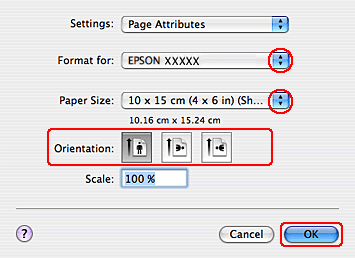
 |
Valitse käyttämäsi tulostin Format for (Muotoilu) -asetukseksi.
|
 |
Valitse asianmukainen Paper Size (Paperikoko) -asetus.
|
 Huomautus:
Huomautus:|
Valitse XXX (Sheet Feeder - Borderless) (Syöttöalusta - Reunukseton), jos haluat tulostaa reunuksettomia valokuvia.
|
 |
Valitse asianmukainen Orientation (Suunta) -asetus.
|
 |
Sulje Page Setup (Sivun asetukset) -valintaikkuna napsauttamalla OK.
|
 |
Siirry Print (Tulosta) -valintaikkunaan.
|
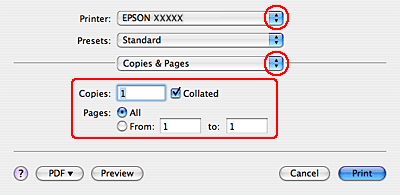
 |
Valitse käyttämäsi tulostin Printer (Tulostin) -asetukseksi. Määritä sen jälkeen Copies & Pages (Kopiot/Sivut) -asetukset.
|
 |
Valitse ponnahdusvalikosta Print Settings (Tulostusasetukset).
|
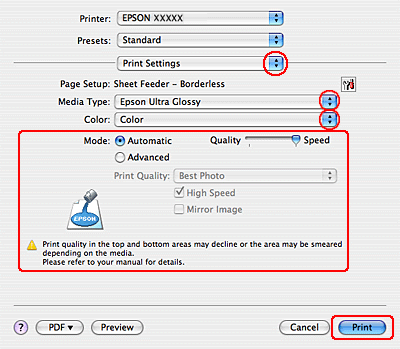
 |
Valitse asianmukaiset Media Type (Tulostusmateriaali)-, Color (Väri)- ja Mode (Tila) -asetukset. Katso lisätiedot käytönaikaisesta Print Settings (Tulostusasetukset) -ohjeesta.
|
Tulosta yksi testikopio yllä olevien vaiheiden suorittamisen jälkeen ja tutki tulokset ennen koko työn tulostamista.
 Huomautus:
Huomautus:|
Voit säätää paperin reunojen yli ulottuvan kuvan määrää reunattoman tulostuksen aikana. Katso lisätietoja käytönaikaisista ohjeista.
|
